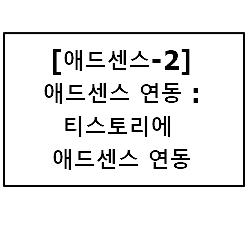
[애드센스-2] 애드센스 연동 : 티스토리에 애드센스 연동
[애드센스-2] 애드센스 연동 : 티스토리에 애드센스 연동 지난 시간에 설명했던 내용을 이어서 진행하도록 한다. 지난 포스팅을 따라하지 않았다면 아래 링크로 접속하여 애드센스 연동하기를 처음부터 진행하길 바란다. [애드센스-1] 애드센스 연동 하기 1 : 애드센스 가입 및 HTML 수정하기 애드센스 연동하기 2 : 티스토리에 애드센스 연동 1. 블로그 관리 하단에 '수익' 클릭 - 구글 애드센스 '연동하기' 클릭 2. 'Google 로그인' 클릭 3. 계정 선택 및 허용 팝업창이 나오지 않을 경우, 크롬에서 팝업 허용을 설정해야한다. 아래 링크를 참조하자. [구글 크롬-2] 팝업 차단하기 / 팝업 허용하기 TISTORY에 권한 부여에서 '허용'을 누르면 팝업이 꺼지는 현상이 나타날 경우, 아래 링크를 참..
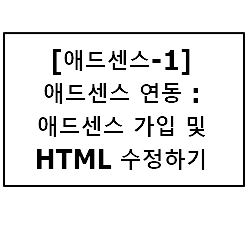
[애드센스-1] 애드센스 연동 : 애드센스 가입 및 HTML 수정하기
[애드센스-1] 애드센스 연동 : 애드센스 가입 및 HTML 수정하기 티스토리 운영자라면 반드시 겪게되는 애드센스 연동하기. 많은 글을 찾아보아도 Head를 넣는 방법은 알려주지만 HTML을 어떻게 사용하는지에 대한 방법은 찾기가 힘들었다. 다른 티린이들은 나와 같은 시행착오를 줄였으면 하는 바람에서 티스토리 애드센스 연동하는 법을 공유하고자 한다. 애드센스 연동 하기 1 : 애드센스 가입 및 HTML 수정하기 1. 애드센스 가입 구글에서 애드센스를 검색한 뒤 회원가입을 진행한다. 여차저차 가입을 계속 진행하다보면 맞닥뜨리는 애드센스에 사이트 연결 문제 ㅠㅠ 뭘 어떻게 하라는거야 ㅠㅠㅠㅠ 2. HTML 코드 복사 붙여넣기 1) Tistory 우측 상단에 설정 클릭 2) 블로그관리 하단에 꾸미기 - 스킨 ..
